谷歌浏览器提示ssl连接错误怎么办?近期有用户在用谷歌浏览器上网的时候遇到了提示ssl错误的情况,出现这个问题将导致用户无法正常上网。这个问题是因为http设置错误而导致的,大家只需要重置相关的数据就可以解决这个问题。今天小编带来新手解决谷歌浏览器出现ssl错误攻略,希望能够帮助遇到这个问题的用户顺利解决这个问题。

1、按下“win+r”打开运行,输入intcpl.cpl,打开“Internet选项”,如图。

2、随后点击“高级”选项卡,如图。
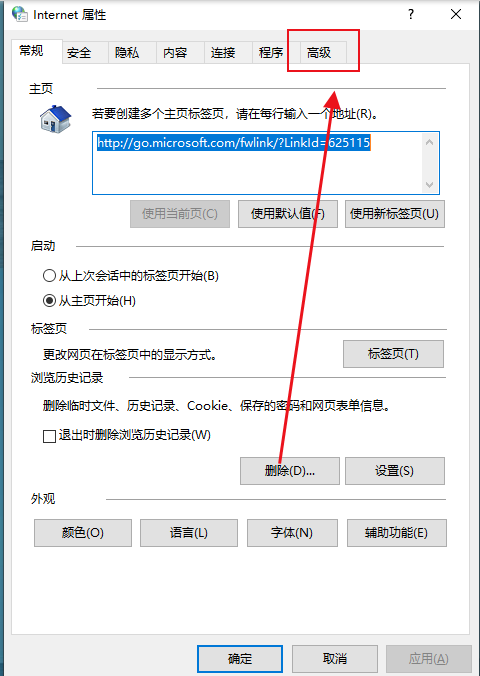
3、随后下滑,勾选“使用ssl3.0”“使用SSL1.0”“使用SSL1.1”“使用SSL1.2”,如图。
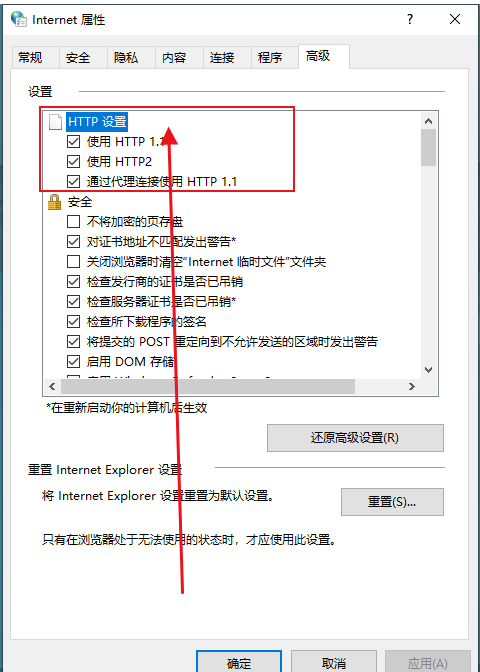
4、最后重启一下浏览器就能解决了,如图。

上述就是【谷歌浏览器提示ssl连接错误怎么办-新手解决谷歌浏览器出现ssl错误攻略】的全部内容,更多精彩教程,请继续关注chrome家园!